De fleste operativsystemer har en måde for brugere at kontrollere computeren via typede kommandoer. Linux og macOS kalder det terminalen, skønt det også kaldes konsollen eller shell. Indtil for nylig havde Windows flere konsoller til forskellige opgaver.
Dette ændrede sig med lanceringen af Windows-terminalen. Lad os udforske dens funktioner og se, om det er en forbedring i forhold til de tidligere indstillinger.
Hvad er Windows Terminal
Windows Terminal er Microsofts forsøg på at bringe funktionaliteten af Linux, macOS og tredjeparts terminalemulatorer til Windows 10.
Windows har altid haft indbyggede tekstterminaler såsom Command Prompt og Powershell. Du har også et valg af skaller til Windows Subsystem til Linux (WSL). Men det manglede en stærk alt i én løsning for udviklere og strømbrugere.
Den nye Terminal-app er open source og gratis via Microsoft Store til Windows 10 version 18362.0 eller nyere.
Hent Windows Terminal fra Windows Store
Hvad gør Windows Terminal bedre?
Den første klare opgradering ved åbning af Windows Terminal er muligheden for at bruge faner. Uden faner tager det ikke lang tid, før din proceslinje udfyldes, og at sveve over et ikon, der søger efter det rigtige vindue, er næppe bedre.
Men der er noget endnu mere overbevisende ved det nye fanesystem:
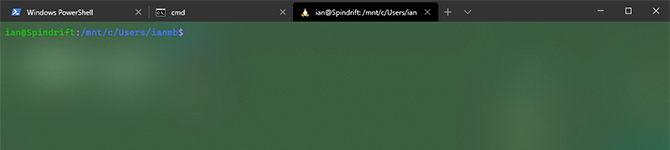
Du kan have mange faner af forskellige typer åbne samtidig. Ifølge udviklingsbloggen til Windows Terminal,
Ethvert program, der har en kommandolinjegrænseflade, kan køres i Windows Terminal.
Dette er en massiv opgradering og gør næsten alle former for udvikling meget lettere at håndtere. Bortset fra dette har Microsoft inkorporeret elementer fra populære vinduesledere.
Indbygget terminalvindue
Opdelte skærme har været fokus for mange vinduesledere for Linux og er standard med mange operativsystemer. Du har mere end en mulighed for også at opdele Windows Terminal i flere skaller af forskellige typer.

Dette billede fremhæver også en af de mere praktiske visuelle opgraderinger, Windows Terminal modtog.
Unikke farver og skrifttypeskemaer hjælper med at genkende terminaltyper med et øjeblik. Du kan lide det, hvis du allerede har en foretrukken terminalform og layout.
Enhver farve, du kan lide
Microsoft har gjort tilpasning til en central søjle i Windows Terminal-udviklingsprocessen. Du kan ændre alt om det via en JSON-indstillingsfil, ligesom Visual Studio Code, Microsofts open source-kodeeditor.
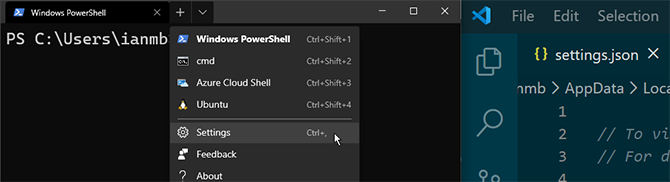
De fleste terminalelementer kan ændres i realtid med forskellige niveauer af opacitet og sløring på baggrunden sammen med en række skrifttyper, farver og stilarter foran.
Du kan endda bruge billeder eller animerede gifs som din baggrund, som YouTuber ThioJoe viser i sin omfattende video om Windows Terminal:
De, der elsker ligaturer i deres kode, vil også være glade for at høre, at Cascadia Mono-skrifttypen i forhåndsvisningsversionerne af terminalen nu har en alternativ version kaldet Cascadia Code. De eneste ændringer af den originale skrifttype er tilføjelsen af ligaturer.
Hele den visuelle side af terminalen gengives på grafikbehandlingsenheden (GPU), hvilket holder alt snappet og kører glat.
Uendelig tilpasning
Hvis du finder dig selv ved hjælp af flere forskellige layouts til Windows Terminal, kan du bruge kommandolinjeargumenter til at starte tilpassede windows.

De samme kommandoer, der blev brugt ovenfor, kunne også fungere som genveje, der er bundet til din proceslinje, hvilket giver dig et ubegrænset antal tilpassede terminalindstillinger tæt på. Disse funktioner, blandt mange andre, vil forbedre sig i fremtidige bygninger af terminal.
Tilpasningen stopper ikke der. Den samme JSON-indstillingsfil for terminalens type og udseende tillader også tilføjelse af brugerdefinerede genvejstaster. Disse kan oprette nye opdelte ruder eller faner af specifikke typer undervejs. Som officielle dokumenter viser, er der ikke meget, du ikke kan tildele til en brugerdefineret nøglebinding.
Bare vær opmærksom på, at brugernøglebind tilsidesætter systemtasterne. Tænk grundigt igennem, inden du vælger Alt + F4 som din nye genvej!
Hvad med tredjepartsskaller?
Hvis du allerede har brugt en funktionsrig tredjeparts shell til Windows som Cmder eller ZOC-terminalemulator, kan du være tilbageholdende med at skifte. Som det sker, er det nemt at tilføje din foretrukne terminalemulator til Windows Terminal som at tilføje enhver anden brugerdefineret terminalopsætning.
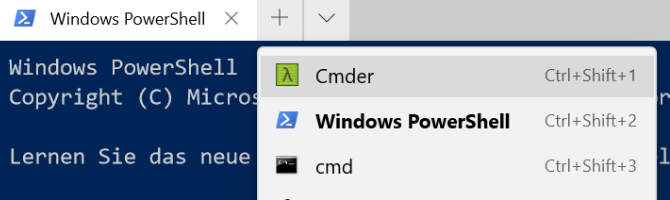
Trinnene for at få Cmder til at køre som en Windows-terminal-fane er på deres GitHub-side, og gælder for alle tredjepartsemulatorer. Spørgsmålet er, med alle de forbedringer og hastighedsforøgelser, som den nye Windows Terimnanl bringer, er det på tide at skifte til det som din daglige driver?
Hvad sker der med kommandoprompten?
At se Powershell og Command Prompt i det nye terminalprogram kunne ses som et første skridt hen imod udfasning af dem, men dette er ikke tilfældet. Så langt tilbage som i januar 2017, Microsoft har forsøgt at dæmpe dette rygtet.
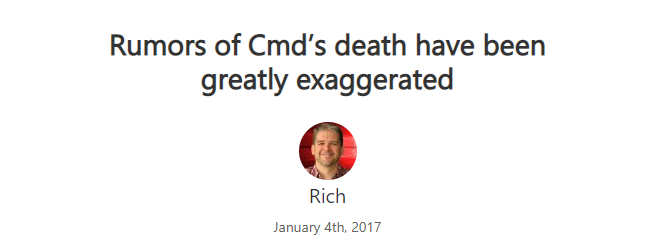
Microsoft har oplyst, at andre kommandolinjeprogrammer i Windows ikke vil ændre sig. Dette er en god nyhed for alle, der arbejder med Windows-servere, og som bruger systemkommandoer som en del af deres udvikling!
Hvad kommer der næste?
Udviklingsteamet bag Windows Terminal har gjort det klart, at version 1.0-udgivelsen bare er begyndelsen. Version 2.0 er under udvikling. Køreplanen for hvad man kan forvente i løbet af de kommende uger og måneder på den officielle GitHub-konto.
Der er alt for mange kommende funktioner til at liste. Stadig, uendelig scrollback, forbedrede lanceringsindstillinger og mange flere visuelle indstillinger til ændring af UI-elementer, lyder alle som store forbedringer. Quake-tilstand, hvor terminalen ruller ned fra toppen af skærmen, er især spændende.
Ny Windows-terminal med gamle tricks
Windows Terminal er en betydelig opgradering, der har været længe kommet. Det er en fantastisk implementering, hvilket betyder det alle de gamle kommandoprompt-kommandoer fungerer stadig.
Forhåbentlig er dette begyndelsen på en revision af andre elementer i Windows-operativsystemet. Indtil vi får en brugbar filudforsker, der er masser af fantastiske Explorer-alternativer De 7 bedste Windows File Explorer-alternativer og udskiftningerWindows File Explorer er ikke en stor filhåndtering til Windows. Denne artikel viser de bedste Windows File Explorer-alternativer. Læs mere du kan overveje!
Affiliate-afsløring: Ved at købe de produkter, vi anbefaler, hjælper du med at holde webstedet i live. Læs mere.
Ian Buckley er freelance journalist, musiker, kunstner og videoproducent bosiddende i Berlin, Tyskland. Når han ikke skriver eller er på scenen, tænker han med DIY-elektronik eller kode i håbet om at blive en gal videnskabsmand.

